Guide ultime pour convertir M4V en MP4
M4V est un format vidéo Apple principalement créé pour encoder divers films et émissions de télévision vendus sur l'iTunes Store. Il est étroitement protégé par Apple FairPlay. Ainsi, vous pouvez rencontrer le problème de lecture M4V sur les lecteurs Windows et les appareils Android.
La question est de savoir comment convertir M4V en MP4?
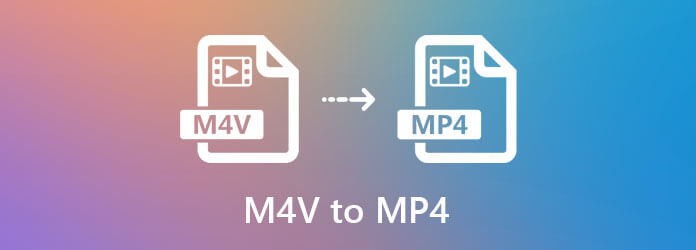
Il existe un grand nombre de convertisseurs vidéo, dont de nombreux gratuits en ligne, qui peuvent vous aider à réaliser le M4V en MP4 conversion. Ici, dans cet article, nous aimons vous présenter 5 solutions efficaces pour convertir M4V en MP4 sur Mac, PC Windows et en ligne.
Tout d’abord, nous aimons vous montrer un moyen gratuit de convertir M4V en MP4 en ligne. Que vous souhaitiez effectuer la conversion vidéo sur Mac ou sur un PC Windows, vous pouvez compter sur ce convertisseur M4V en MP4 en ligne.
Ouvrez votre navigateur et accédez au Convertisseur vidéo en ligne gratuit site. Vous pouvez ouvrir ce convertisseur M4V en MP4 sur Safari, Chrome, IE ou Firefox.
Clique le Lancez le convertisseur gratuit bouton puis Lanceur de téléchargement bouton pour installer un petit fichier de lancement pour la conversion M4V. Dans la fenêtre contextuelle, vous pouvez parcourir et télécharger votre fichier M4V.

Vous pouvez désormais voir certains formats vidéo populaires tels que MP4, MOV, AVI, WMV, FLV et bien d'autres. Choisir MP4 comme format de sortie.
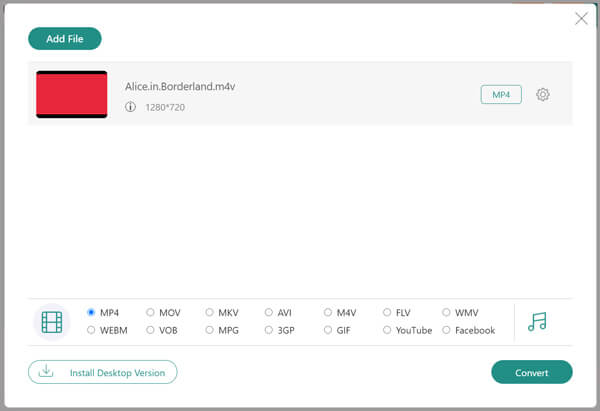
Avant de convertir M4V en MP4, vous pouvez cliquer sur le Paramètres icône, à côté du format de sortie pour ajuster divers paramètres vidéo et audio en fonction de vos besoins. Cliquez sur D'ACCORD pour enregistrer vos modifications.
Cliquez sur Convertir bouton pour démarrer la conversion vidéo de M4V en MP4. Comme vous pouvez le constater, outre MP4, vous pouvez également convertir M4V en MOV, AVI, FLV ou d'autres formats.
FFmpeg est un outil en ligne de commande qui peut vous aider à convertir différents formats vidéo. Vous pouvez compter sur lui pour convertir M4V en MP4 sur votre Mac.
Vous pouvez installer FFmpeg et ensuite compter sur le ffmpeg -i input.m4v out.mp4 pour convertir votre fichier M4V.
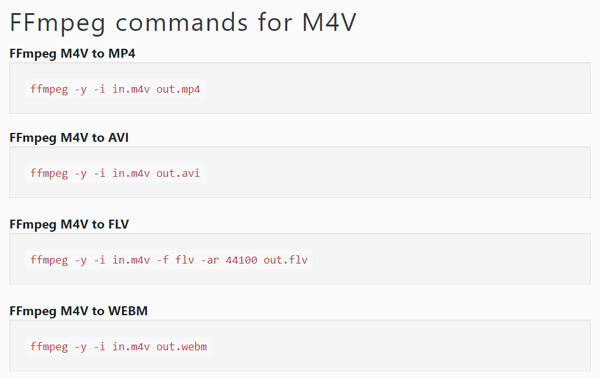
Handbrake est un programme de transcodage vidéo gratuit qui peut convertir M4V en MP4. Il vous permet de convertir des fichiers M4V sur un ordinateur Mac, Windows et Linux.
Téléchargez, installez et exécutez Handbrake sur votre ordinateur. Vous pouvez glisser et déposer votre fichier M4V sur Handbrake.
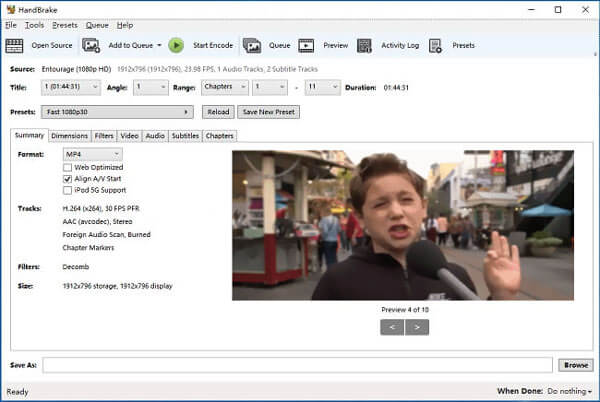
Sur le Résumé panneau, choisissez MP4 comme format de sortie du Format. Au cours de cette étape, vous pouvez personnaliser les dimensions, le codec vidéo, les filtres, les audios, les sous-titres et d'autres paramètres.
Clique le Démarrer l'encodage pour confirmer votre opération de conversion de M4V en MP4. Outre la fonction de conversion, Handbrake vous permet également de extraire un DVD.
VLC est un lecteur multimédia gratuit et open source doté de la fonction de conversion. Il est compatible avec les appareils Windows, macOS, Linux, Android et iOS. VLC a la capacité de convertir M4V en MP4. Vous pouvez suivre le guide suivant pour convertir vos fichiers M4V.
Téléchargez, installez et ouvrez gratuitement le lecteur multimédia VLC sur votre ordinateur.
Cliquez sur Médias menu en haut à gauche, puis choisissez Convertir/Enregistrer option dans la liste déroulante.
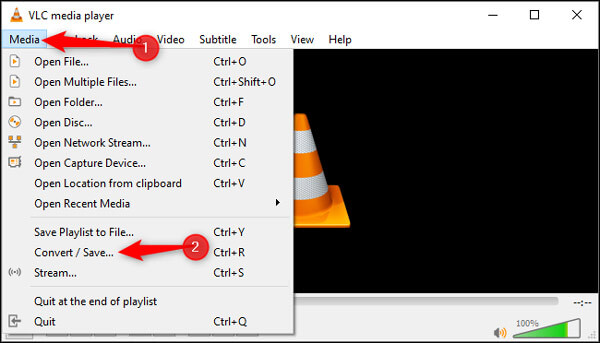
Cliquez sur Ajouter pour importer le(s) fichier(s) M4V que vous souhaitez convertir en MP4. Cliquez sur l'icône de flèche vers le bas à côté du bouton Convertir/Enregistrer et choisissez l'option Convertir option.
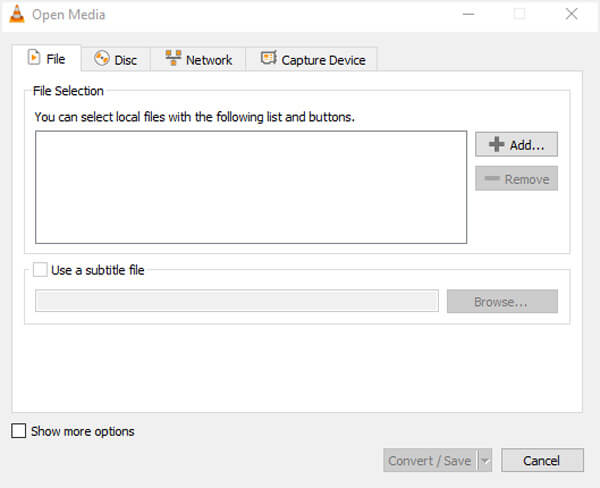
Lorsque vous entrez dans le Convertir fenêtre, sélectionnez un dossier de destination approprié pour le fichier converti. Sélectionner MP4 comme format cible à partir de l’option Profil.
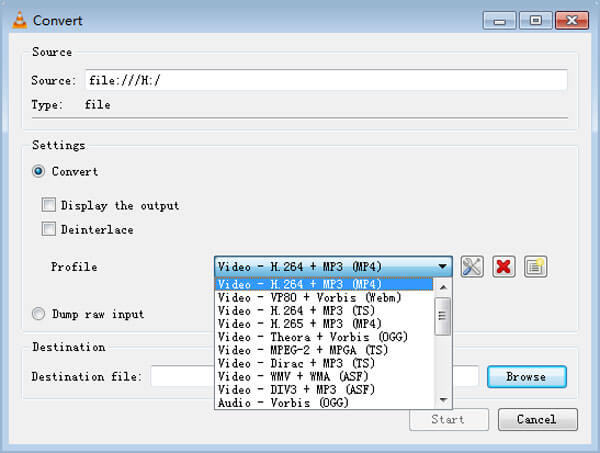
Après toutes ces opérations, vous pouvez cliquer sur le Commencer bouton pour démarrer la conversion vidéo de M4V en MP4.
Pour convertir M4V en MP4 sur votre Mac ou PC Windows, vous pouvez également vous tourner vers le convertisseur professionnel. Ici, nous recommandons fortement le puissant logiciel de conversion M4V en MP4, Video Converter Ultimate pour toi. Il est capable de transformer M4V en MP4 tout en conservant la qualité d'image et de son d'origine.
Double-cliquez sur le bouton de téléchargement ci-dessus et suivez les instructions pour installer et exécuter gratuitement ce convertisseur M4A en MP4.
Cliquez sur Ajouter des fichiers pour charger le(s) fichier(s) M4V que vous souhaitez convertir. Vous pouvez également cliquer sur la grande icône + pour importer M4V. Vous êtes autorisé à convertir un ou plusieurs fichiers M4V à la fois.

Sur le côté droit du fichier M4V ajouté, cliquez sur l'icône de format et sélectionnez MP4 comme format de sortie.
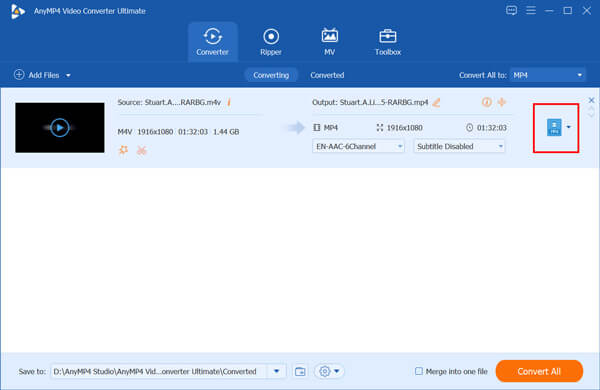
Cliquez sur Convertir en bas à droite pour commencer à convertir vos fichiers M4V en MP4. Ce convertisseur M4V en MP4 complet comporte de nombreuses fonctionnalités d'édition utiles. Vous pouvez cliquez sur le Modifier à côté de la couverture vidéo pour éditer la vidéo et ajuster ses effets de sortie.
Question 1. Puis-je simplement renommer M4V en MP4 ?
Non, vous ne pouvez pas renommer le fichier M4V protégé en MP4.
Question 2. M4V VS MP4 et pourquoi convertir M4V en MP4 ?
Le format M4V est uniquement conçu pour les appareils Apple. Il ne peut donc pas être pris en charge par de nombreux lecteurs et appareils. De plus, M4V est codé avec H.264, tandis que MP4 peut être codé avec les codecs HEVC, MPEG-4 ou H.264. MP4 est le format vidéo le plus populaire couramment utilisé pour stocker de la vidéo et de l'audio numériques. Il peut être lu par presque tous les lecteurs, éditeurs et appareils multimédias.
Question 3. VLC peut-il lire M4V ?
Oui. Le lecteur multimédia VLC est capable d'ouvrir et de lire directement des fichiers M4V sur un ordinateur Mac et Windows. En outre, il peut facilement lire des DVD sur un ordinateur. (VLC ne lit pas les DVD?)
Nous avons surtout parlé M4V en MP4 dans cet article. Nous avons partagé 5 façons efficaces de convertir vos fichiers M4V en MP4 sur Mac, PC Windows et gratuitement en ligne. Lorsque vous obtenez du M4V non pris en charge, vous pouvez utiliser votre convertisseur vidéo préféré pour effectuer facilement la conversion vidéo M4V.
Plus de lecture
La meilleure façon de convertir un Blu-ray en M4V
Comment convertir un Blu-ray en M4V ? Ce guide vous montrera le moyen le plus simple d'extraire gratuitement un disque ou un dossier Blu-ray en M4V avec le meilleur logiciel gratuit Blu-ray Ripper.
Graveurs M4V vers DVD : les 4 meilleurs outils pour Windows et Mac
Vous cherchez le meilleur moyen de sauvegarder vos fichiers M4V ? Ce blog propose d'excellents graveurs M4V sur DVD et un didacticiel infaillible pour graver vos vidéos.
Meilleur lecteur M4V gratuit pour Windows/Mac/iOS/Android à ne pas manquer
Si vous rencontrez iTunes ou QuickTime Player ne peut pas ouvrir les problèmes M4V, vous pouvez obtenir le meilleur lecteur M4V gratuit pour lire les fichiers M4V en douceur ici. Il n'est pas nécessaire d'installer le codec M4V ou de convertir M4V en MP4.
Comment exporter ou convertir QuickTime MOV en MP4
QuickTime enregistre-t-il au format MP4 ? Comment exporter un fichier QuickTime au format MP4 ? Existe-t-il un moyen simple de convertir QuickTime MOV en MP4 sans perte de qualité ? Cet article vous explique comment exporter directement une vidéo QuickTime vers MP4. De plus, vous pouvez apprendre à enregistrer et convertir QuickTime en MP4.